前两天朋友公司有一个PPT发给我来处理,也就是简单的去去背景和更换更换文字颜色,处理起来也比较快速,也有这样需求而不会处理的朋友可以参看《PPT如何批量去背景图片或换颜色》《批量修改ppt中的字体、大小、颜色》。但是后台在最后几个页面里出现了一比较有特点的处理情况:
需要替换别人已经设置好动画的图片
如果只是简单的删除再插入新的图片,那新的图片动画效果就会消失,自己设置的话,又跟原来的动画节奏对不上,又要去调整动画的执行步骤,非常的麻烦,那有没有办法不用这么麻烦,直接替换掉原来的已经设置好动画的图片呢?下面361模板网就把自己的处理办法分享给大家参考。
实现办法:
具体操作如下:
打开设置过动画的PPT模板,点击需要替换的图片。比如下图的刘德华的照片要替换掉。
注意:替换前如果切换到“动画”选项卡(下图1处)可以看到PPT的动画设置痕迹。
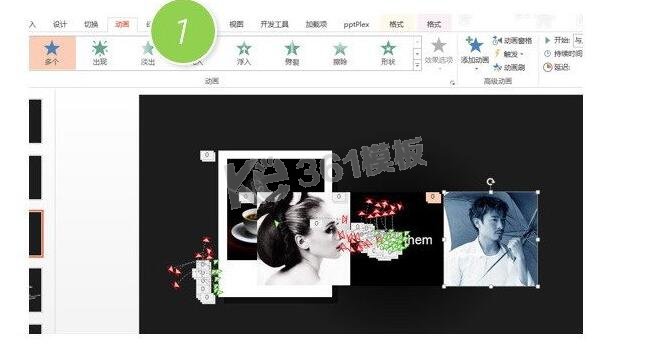
那如何替换掉刘德华的照片呢?方法很简单,选中刘德华,然后点鼠标右键。在新弹菜单中单击“填充”按钮。(下图2处)
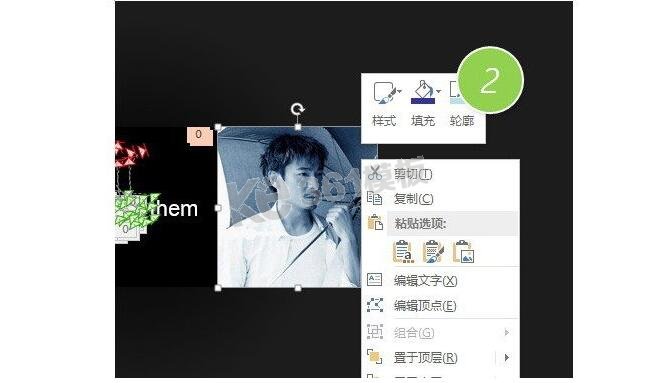
在新弹窗口中,继续单击“图片”。(下图3处)
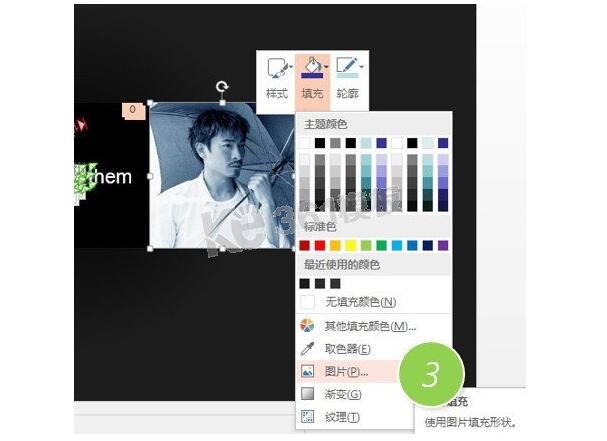
最后加载电脑中的图片进行替换即可。图片依然保持动画设置状态。
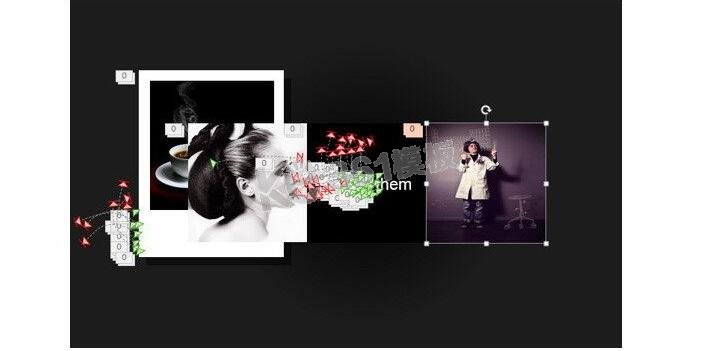
总结:
PPT如何替换设置过动画的图片 PPT动画图片换图方法,说白了其实这是利用图形的填充图片的方法来进行快速替换。2000以上的版本都能支持相关操作。
以上就是PPT如何替换设置过动画的图片 PPT动画图片换图方法的全部内容,希望对大家的学习和解决疑问有所帮助,也希望大家多多支持武林网。新闻热点
疑难解答